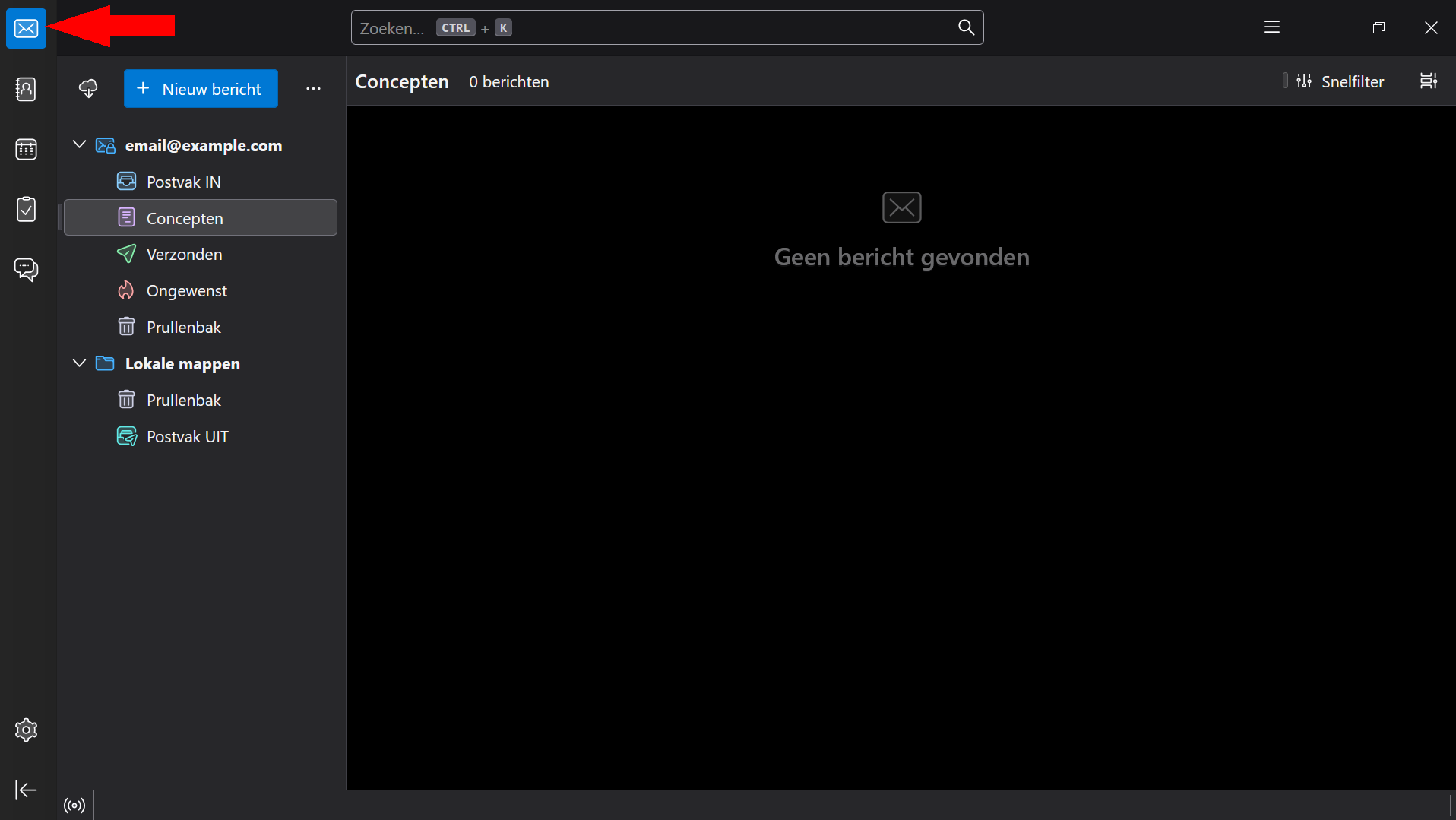Thunderbird
Stap 1: Voer uw Accountgegevens In
Open de Thunderbird applicatie.
Vul hier uw e-mailadres in zodat de in te stellen gegevens correct zijn
Voer nu uw:
| Naam veld | In te vullen gegevens |
|---|---|
| Uw volledige Naam | Uw naam |
| E-mailadres | email@example.com |
| Wachtwoord | Uw wachtwoord |
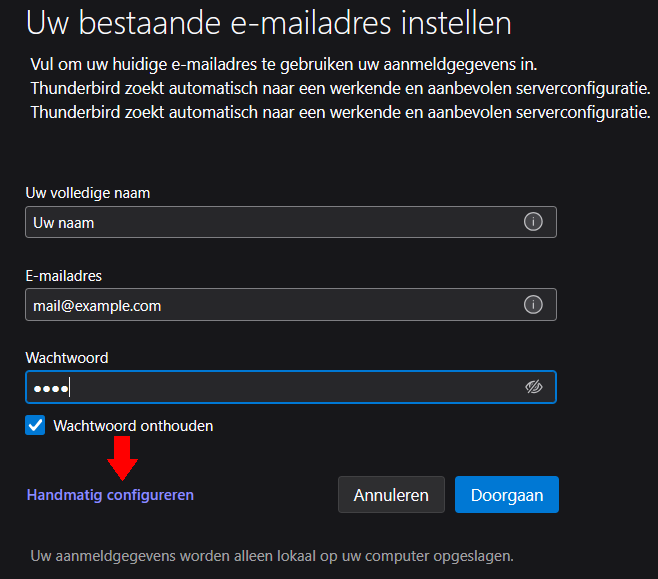
Klik vervolgens op handmatig configureren.
Stap 2: Voer servergegevens in
Voer de vereiste servergegevens in zoals getoond (vergeet niet u eigen gegevens in te vullen):
Inkomende Server
| Naam veld | In te vullen gegevens |
|---|---|
| Protocol | IMAP |
| Hostnaam | mail.example.com |
| Poort | 993 |
| Verbindingsbeveiliging | SSL/TLS |
| Authenticatiemethode | Normaal Wachtwoord |
| Gebruikersnaam | email@example.com |
Uitgaande Server
| Naam veld | In te vullen gegevens |
|---|---|
| Hostnaam | mail.example.com |
| Poort | 465 |
| Verbindingsbeveiliging | SSL/TLS |
| Authenticatiemethode | Normaal Wachtwoord |
| Gebruikersnaam | email@example.com |
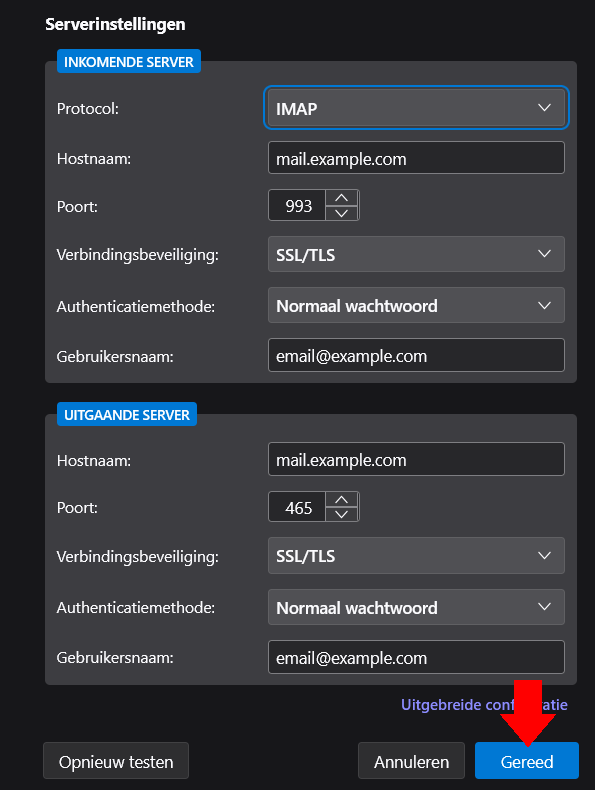
Klik na het correct invullen van deze gegevens op Gereed. U wordt nu naar uw inbox geleid.
waarschuwing
Indien mail.example.com niet werkt, probeer dan example.com
Stap 3: Welkom bij Thunderbird
Indien alle stappen correct zijn doorlopen, verschijnt het volgende welkomstbericht.

Stap 4: Openen van de inbox
U kunt nu uw inbox openen (klik linksboven op het enveloppictogram) en uw e-mails verzenden en beheren.
Daarnaast biedt Thunderbird extra functies, zoals een agenda etc..